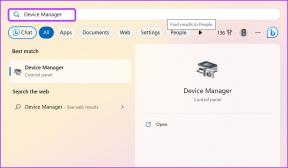WhatsAppWebが機能しないのはなぜですか
その他 / / November 29, 2021
最近WhatsApp 20億人のユーザーを超えました プラットフォーム上。 WhatsAppの絶大な人気の理由の1つは、昔のクロスプラットフォームの可用性でした。 WhatsAppは、iOS、Android、Windows Phone、さらにはBlackBerry 10OSでもアクセスできました。 2015年1月、WhatsAppは、携帯電話を使用して大画面で会話をミラーリングするWhatsAppWebサービスを発表しました。 WhatsAppのWebクライアントは単に電話の拡張機能であり、メッセージは引き続き電話に残ります。 しかし、WhatsApp Webが突然機能しなくなった場合はどうなりますか?

このサービスは一般的なブラウザで動作し、電話がシームレスに機能する必要があります。 その性質上、WhatsAppWebがデスクトップで機能しない理由は複数考えられます。 通常、WhatsApp Webは問題なく機能しますが、リロードを続けたり、メッセージの配信に失敗したり、事前にエラーが表示されたりする場合があります。 動作の背後にはさまざまな要因があります。
この投稿では、WhatsApp Webがデスクトップ/ラップトップで機能しない理由と、それを修正するために実行できる手順について説明します。 始めましょう。
ガイディングテックについても
1. WhatsAppがモバイルで機能することを確認する
上記のように、WhatsApp Webは、正しく機能するためにWhatsAppモバイルアプリに完全に依存しています。 したがって、WhatsAppがモバイルファーストで完全に正常に機能していることを確認することが不可欠です。
携帯電話に移動し、いくつかのテキストメッセージを送信して、WhatsAppが期待どおりに機能していることを確認します。 正しく機能していない場合は、次のトラブルシューティング手順を試すことができます。
- 機内モードのオン/オフを切り替えます
- モバイルデータのオン/オフを切り替える
- バックグラウンドでデータを使用する許可を与える
- データが不足している場合は、Wi-Fiを使用してください
- ネットワーク設定をリセットする
- モバイルでWhatsAppアプリを更新する


2. ブラウザの互換性を確認する
WhatsAppは、Google Chrome、Microsoft Edge、Opera、
Firefox、およびSafari. したがって、過去にまだ行き詰まっていて、Internet Explorerまたはその他の不明なデスクトップブラウザを使用している場合は、WhatsAppWebが機能しない可能性があります。 シームレスな接続のために人気のあるオプションに切り替えてみてください。3. セッションを再開する
Webでログアウトして再度ログインすることにより、WhatsAppWebセッションの再アクティブ化を試みることができます。 WhatsApp Webにアクセスして、チャットセッションを開きます。 右上隅にある3ドットメニューをタップして、ログアウトを選択します。

ブラウザでWhatsAppWebに移動し、モバイルアプリを使用してQRコードをスキャンし、サービスを使用します。
4. ブラウザでプライベートモードを使用する
通常のブラウザを使用してWebを閲覧すると、ブラウザ上のキャッシュ、Cookie、およびその他のファイルが収集され、最も使用されているWebサイトがすばやく再読み込みされます。 時々、それらのファイルはWhatsAppWebに干渉するかもしれません。

すべてのブラウザは、既存のCookieやサイトデータを使用してWhatsAppWebをロードしないプライベート/シークレットモードを提供します。 オン GoogleChromeまたはMicrosoftEdge、右上隅にある3つのドットのアイコンをタップして、プライベートモードを選択します。 ブラウザは、シークレットモードが有効になっている別のウィンドウを開きます。 WhatsApp Webにアクセスし、QRコードをスキャンして、サービスの使用を開始します。
ガイディングテックについても
4. ブラウザからCookieをクリアする
ブラウザでプライベートモードを使用することは、理想的なソリューションではありません。 WhatsAppにログインする必要がありますが、これはユーザーが喜ぶものではありません。
ブラウザのCookieをクリアして、WhatsAppWebを最初から開始できます。 以下の手順に従って、ブラウザのCookieをクリアしてください。 ここでは、マーケットリーダーのGoogleChromeについて説明します。 プロセスはすべてのブラウザで同様である必要があります。
ステップ1: Google Chromeで、右上隅にある3つのドットのアイコンをタップし、[設定]に移動します。 Command +を使用することもできます。 キーボードショートカット すぐにメニューに入ります。

ステップ2: [プライバシーとセキュリティ]に移動し、[閲覧履歴データを消去する]を選択します。

ステップ3: Cookieやその他のサイトデータを選択し、下部にある[データを消去]ボタンをタップします。

このプロセスにより、ブラウザからすべてのCookieとサイトデータが削除されます。これで、WhatsApp Webにアクセスして、機能しているかどうかを確認できます。
5. PCでVPNを無効にする
VPNサービスを使用している場合は、それをオフにすることをお勧めします。 WhatsAppは、VPNサービスを無許可のユーザーとして検出し、Webサービスを無効にする場合があります。 さらに、VPNサービスは、WhatsAppが現在禁止されている国にあなたの場所を設定する可能性があり、それによって、PCでWhatsAppWebが無効になる可能性もあります。
6. PCでインターネットトラブルシューターを実行する
それでもWhatsAppWebで問題が発生する場合は、PCでインターネットトラブルシューティングを使用できます。
ステップ1: PCで設定アプリを開き、[更新とセキュリティ]に移動します。

ステップ2: [トラブルシューティング]メニューまで下にスクロールして、インターネット接続を選択します。

ステップ3: [トラブルシューティングを実行する]を選択します。
ステップ4: 次のメニューから、[特定のWebページへの接続を支援する]をタップします。

ステップ5: ボックスにWhatsAppWeb URLを入力すると、問題の原因がわかります。

ガイディングテックについても
7. WhatsAppステータスを確認する
WhatsApp Webの問題は、WhatsApp側にあり、あなたのものではない可能性があります。 あなたは訪問することができます ダウンディテクタのWebページ WhatsAppサーバーがダウンしているか、正しく実行されているかどうかを確認します。 WhatsApp側に問題がある場合は、問題が修正されるのを待つ以外に何もできません。
WhatsAppWebを復元する
WhatsApp Webは、今日のWork FromHome時代の多くの人々にとって不可欠な部分になっています。 あなたはすぐにあなたのブラウザでそれをセットアップして、WhatsAppのために電話をチェックすることなく始めることができます。 設定に問題がある場合は、上記の解決策を確認して問題を修正してください。
次は: WhatsApp Webを使用してWhatsAppに新しい連絡先を追加できることをご存知ですか? その方法については、以下の投稿をお読みください。